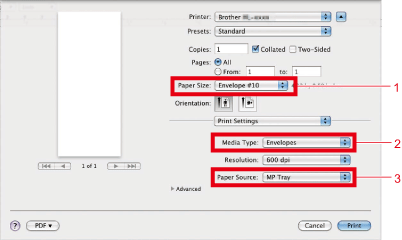HL-6180DW
Nejčastější dotazy a pokyny pro odstraňování potíží |
Tisk na štítky a obálky z deskového podavače
Je-li zadní výstupní zásobník otevřen, tiskárna umožňuje rovný průchod papíru z deskového podavače (DP) do zadní části tiskárny. Použijte tuto metodu podávání papíru a výstupu, pokud chcete tisknout na štítky nebo obálky.
Postupujte dle pokynů níže pro tisk na štítky nebo obálky z DP.
Krok 1: ujistěte se, že zvolený papír je skutečně vhodný pro vaše zařízení.
Krok 2: vložte štítky nebo obálky do deskového podavače vašeho zařízení.
Krok 3: Tisk na štítky nebo obálky z vašeho podavače.
Štítky
Štítky lze podávat jen prostřednictvím deskového podavače.
Nepoužívejte štítky, které jsou poškozené, zvlněné, pomačkané nebo neobvyklého tvaru.
Všechny štítky používané v tomto zařízení musí odolat teplotě 200 °C po dobu 0,1 sekundy.
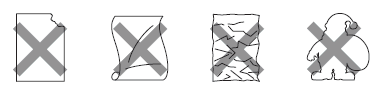
- NEPODÁVEJTE částečně použité listy se štítky. List bez štítků může způsobit poškození zařízení.
- Listy se štítky by neměly přesáhnout specifikace gramáže papíru. Pro více informací o specifikacích hmotnosti papíru, postupujte dle FAQ "Jaký druh papíru mohu použít?" Štítky přesahující tuto specifikaci nemusí být dobře zavedeny nebo vytištěny a mohou tak poškodit vaše zařízení.
- NEPOUŽÍVEJTE štítky opakovaně a nevkládejte štítky, které byly již dříve použity nebo jim na listu chybí několik štítků.
Obálky
Vhodná obálka by měla mít okraje s rovnými a přesnými ohyby. Obálka by měla být položena naplocho a neměla by být neforemná nebo nekvalitní.
- NEPOUŽÍVEJTE poškozené, zvlněné, nepravidelného tvaru, extrémně lesklé nebo zrnité obálky.
- NEPOUŽÍVEJTE obálky se sponkami, patentkami, provázky, samolepícími klopami, okny, otvory, výřezy nebo perforací.
- NEPOUŽÍVEJTE obálky, které mají neforemné provedení, nemají ostře provedené přehyby s reliéfem (mají na sobě vystupující nápis), nebo předtištěné na vnitřní straně.
- NEPOUŽÍVEJTE obálky, které již byly potisknuté laserovou tiskárnou.
- NEPOUŽÍVEJTE obálky, které nemohou být jednotně uspořádány při stohování.
- NEPOUŽÍVEJTE obálky, které jsou vyrobené z papíru s vyšší gramáží, než je gramáž papíru specifikovaná pro zařízení.
- NEPOUŽÍVEJTE obálky, které nejsou rovné nebo pravidelného tvaru.
- NEPOUŽÍVEJTE obálky s okénky, otvory, výřezy nebo s perforací.
- NEPOUŽÍVEJTE obálky s lepidlem na povrchu, jak je znázorněno na obrázku níže.

- NEPOUŽÍVEJTE obálky s dvojitou chlopní, jak je znázorněno na obrázku níže
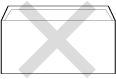
- NEPOUŽÍVEJTE obálky se zalepovacími chlopněmi, které při koupi nebyly přeloženy.
- NEPOUŽÍVEJTE obálky s každou stranou složenou, jak ukazuje obrázek níže.
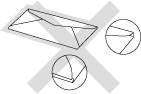
Pokud použijete některý typ obálek uvedený výše, může dojít k poškození zařízení. Na takové poškození se nevztahuje žádná záruka ani servisní smlouva společnosti Brother.
Krok 2: Vložení štítků nebo obálek do deskového podavače.
Před vložením stiskněte okraje a strany obálek, aby byly co nejplošší.

- Otevřete zadní kryt (výstupní zásobník lícem nahoru).
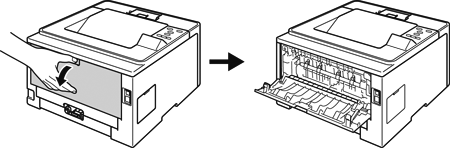
- Otevřete deskový podavač a lehce jej skloňte.
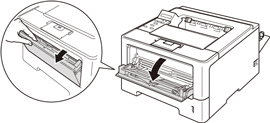
- Vytáhněte podporu deskového podavače (1) a rozložte ji (2).

- Vložte papír, štítky nebo obálky do deskového podavače. Ujistěte se že:
- Počet obálek v deskovém podavači nesmí přesáhnout 3.
- Papír, štítky nebo obálky jsou pod značkou maximálního množství papíru (1).
- Strana určená k potisku musí být založena směrem nahoru.
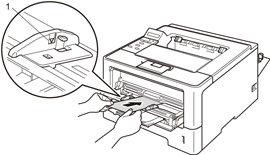
Krok 3: Tisk na štítky nebo obálky z vašeho počítače.
- Vyberte následující v ovladači tiskárny.(Pro informace, jak změnit nastavení tiskového ovladače klikněte zde.)
Rozměr papíru......(1)
Typ papíru......(2)
Zdroj papíru......(3)
a další nastavení můžete změnit.
(ovladač tiskárny systému Windows)
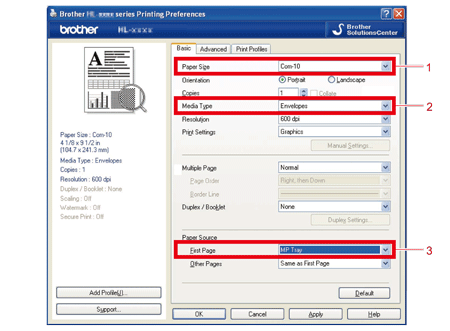
- Používáte-li obálky # 10, vyberte Com-10 v nabídce Rozměr papíru.
- Pro obálky, které nejsou uvedeny v ovladači tiskárny, např. obálka # 9 nebo obálka C6, vyberte Uživatelský.. .
(Ovladač tiskárny systému Macintosh)
Pro obálky, které nejsou uvedeny v ovladači tiskárny, např. obálka # 9 nebo obálka C6, vyberte Custom Page Sizes.
-
Odešlete tiskovou úlohu na přístroj.
- Odeberte každý list nebo obálku ihned po vytištění. Nahromaděné obálky se mohou zaseknout nebo zvlnit.
- Pokud se obálky nebo tlustý papír během tisku špiní, nastavte Typ papíru na Tlusté obálky. Silný nebo silnější papír pro zvýšení fixační teploty.
- Pokud jsou obálky po vytisknutí zmačkané, postupujte dle: Pro informace, jak vyřešit mačkání obálek klikněte zde.
- Lepené spoje obálek musí být výrobcem zajištěny.
- Všechny hrany obálky musí být správně složené a nesmí být zmačkané.